
keil mdk官方版(嵌入式系统开发工具)
详情介绍
keil mdk官方版也被称之为MDK-ARM、Realview MDK、I-MDK、uVision4等等,是一款非常强大的针对基于Cortex-M、Cortex-R4、ARM7、ARM9所开发设计的集成开发环境,专为这些微控制器应用程序而设计,不仅简单易学,而且容易使用,虽然软件简单,但是功能非常强大,能够满足众多苛刻的嵌入式应用。
keil mdk作为行业领先的ARM C/C++编译工具链,是许多微处理器的首选开发工具,如果用户从事微处理器开发行业,那么掌握这款软件就是必须的,特别是目前是高科技时代,各种科技产品多多少少都需要未处理器的支持。另外,keil mdk拥有μVision4 IDE集成开发环境,让我们的用户使用过同一家公司产品的老用户可以快速入门无需在学习如何使用,TCP/IP网络套件还能够提供多种的协议和各种应用的开发方法,有需要的用户不要错过这款强大的微处理器开发环境,这可是目前最强的开发环境哦!
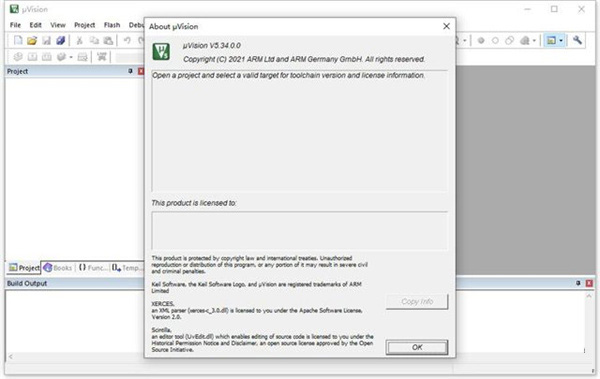
2、行业领先的ARM C/C++编译工具链
3、确定的Keil RTX ,小封装实时操作系统(带源码)
4、μVision4 IDE集成开发环境,调试器和仿真环境
5、TCP/IP网络套件提供多种的协议和各种应用
6、提供带标准驱动类的USB 设备和USB 主机栈
7、为带图形用户接口的嵌入式系统提供了完善的GUI库支持
8、ULINKpro可实时分析运行中的应用程序,且能记录Cortex-M指令的每一次执行
9、关于程序运行的完整代码覆盖率信息
10、执行分析工具和性能分析器可使程序得到最优化
11、大量的项目例程帮助你快速熟悉MDK-ARM强大的内置特征
12、符合CMSIS (Cortex微控制器软件接口标准)
MDK-ARM现在允许您查看使用ULINK pro Streaming Trace调试适配器收集的所有数据。新的跟踪导航窗口允许用户在已在硬盘上缓冲的指令跟踪中导航。
2、用于恩智浦LPC4300
MDK-ARM的双核调试和中间件包括恩智浦LPC4300系列的多核调试功能,该系列在单芯片上集成了ARM Cortex ™ -M4和Cortex-M0处理器。MDK-Professional中间件已扩展到涵盖LPC4300和LPC1800系列的以太网,USB主机和设备以及Flash文件系统支持。
3、基于ARM Cortex-M处理器的新设备的设备支持
最近推出的英飞凌XMC4500系列,Silicon Labs的Precision32系列和STMicroelectronics的STM32F0在MDK-ARM中得到了支持,提供了一整套示例项目和电路板支持包。还包括对新的ARM Cortex-M0 +处理器的支持。
4、MDK-Professional
MDK-Professional将ARM C / C ++编译器与Keil RTX实时操作系统和中间件库(以前称为RL-ARM)相结合。所有工具都集成到μVision中,其中包括项目管理,编辑器和调试器,只需一个易于使用的环境。MDK-Professional包括用于TCP,USB和CAN外围设备的灵活文件系统和中间件库。
5、USB-HOST接口
MDK-Professional包括USB主机接口。该嵌入式USB堆栈支持USB MSC(海量存储类)和HID(人机接口设备)类,并使用抽象层,允许标准API用于不同的USB主机控制器。
6、图形用户界面库
MDK-Professional包括专门设计用于嵌入式设备的图形用户界面(GUI)库。它与数百个显示控制器和LCD兼容,包括二进制库,运行时可配置显示驱动程序和GUI设计工具。
7、飞思卡尔Kinetis支持
MDK支持飞思卡尔Kinetis K10,K20,K30,K40,K50,K60和K70设备。它包括Kinetis设置文件,特定于设备的视图和编译增强功能,以利用这些 基于Cortex-M4处理器的设备。
8、代码覆盖率分析
MDK使用ULINK pro的独特流式跟踪功能来为您的应用程序提供完整的 代码覆盖率。代码覆盖率标识已执行的每条指令,确保对您的应用程序进行全面测试。这是完整的软件验证和认证的基本要求。
9、执行性能分析和分析
MDK可以长时间收集跟踪信息。执行分析器和性能分析器可以使用它 来帮助您识别程序瓶颈,优化应用程序并隔离问题。
10、性能分析器
系统查看器 Windows显示外围寄存器的状态,内容和名称,允许您在运行时立即查看和更改寄存器值。在调试会话期间可以打开多个窗口,每个窗口都能够显示单个或多个外设寄存器。
11、系统查看器
已经为Cortex-M4和Cortex-R4处理器添加了支持,其中包括利用Cortex-M4的DSP和浮点功能的新编译功能和内在函数。还包括Cortex-M4处理器,DSP和FPU扩展的仿真。
1.添加源文件,源文件可以是用C语言或者是汇编语言
2.在弹出的菜单中点击“add files to group source group 1”
3.选中要加入的C文件,C文件可以是从别处复制过来,也可以自己写
4.点“add”后可以看到C文件出现在左侧的目录中。这时要点击“close”关闭对话框
5.源程序添加进来后可以点击图中编译图标生成HEX文件
6.然后在底下的状态框中可以看到结果,出现下图表示HEX文件已经生成了
7.打开文件夹可以看到,HEX文件已经生成了
2、keil怎么调试?
1.确认写好的程序能通过编译。然后点击“Debug”→"Start/Stop Debug Session"进入调试模式
2.调出观察窗口(用来设置要观察变量的设置窗口);点击“View”→"Watch&Call Stack Window"
3.弹出的“Watch “窗口
4.在弹出的”Watch“窗口中设置要要观察的变量,点击”Watch#1“→双击"type F2 to edit"→输入要观察的变量名
5.点击”单步调试“按钮,点击一次,同时观察”Watch“窗口P11变量的变化情况
6.再一次点击”单步调试“按钮。同时观察”Watch“窗口P11变量的变化情况
3、keil怎么编译汇编语音/怎么编译?
1.打开Keil后选择【File】下的【new】新建一个空白文档。将编辑好的程序源码复制到该文件中
2.选择左上角的保存按钮进行保存,将弹出保存对话框
3.选择保存路径和编辑文件名。记住,这里的文件名很重要,如果你是C语言程序的话,加上.c后缀,如果你是用汇编语言,加上.ASM后缀。这样,Keil就能自动识别你的文件类型了
4.现在你就可以将保存的文件添加到项目中了,项目文件要提前在[Project]中新建。右击选择【Source Group1】点击【Add Files to Group..】
5.在弹出的对话框中选择[文件类型]为All files,这个很关键。然后选择你要添加的文件。点击Add添加
6.在[Source Group]中就会显示新添加的.ASM文件,按图中选择弹出【Option for Target】对话框
7.切换到[output]选项卡选中【Create HEX FILE】,就可以在编译成功后自动生成.hex文件。编译按钮在左上角3个按钮,从左到右依次点击,如果源码没错,都可以编译通过了。
4、keil怎么添加头文件?
C文件里直接写#include "myfunc.h",然后你的左边栏,那个C文件会出现+点开后可以看到所有用到的H。点击H文件可以打开修改。
keil mdk作为行业领先的ARM C/C++编译工具链,是许多微处理器的首选开发工具,如果用户从事微处理器开发行业,那么掌握这款软件就是必须的,特别是目前是高科技时代,各种科技产品多多少少都需要未处理器的支持。另外,keil mdk拥有μVision4 IDE集成开发环境,让我们的用户使用过同一家公司产品的老用户可以快速入门无需在学习如何使用,TCP/IP网络套件还能够提供多种的协议和各种应用的开发方法,有需要的用户不要错过这款强大的微处理器开发环境,这可是目前最强的开发环境哦!
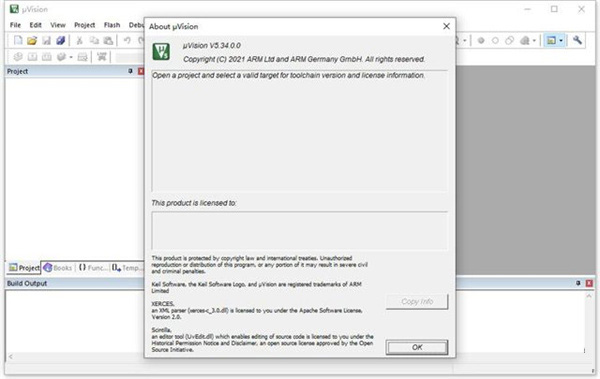
功能特点
1、完美支持Cortex-M、Cortex-R4、ARM7和ARM9系列器件。2、行业领先的ARM C/C++编译工具链
3、确定的Keil RTX ,小封装实时操作系统(带源码)
4、μVision4 IDE集成开发环境,调试器和仿真环境
5、TCP/IP网络套件提供多种的协议和各种应用
6、提供带标准驱动类的USB 设备和USB 主机栈
7、为带图形用户接口的嵌入式系统提供了完善的GUI库支持
8、ULINKpro可实时分析运行中的应用程序,且能记录Cortex-M指令的每一次执行
9、关于程序运行的完整代码覆盖率信息
10、执行分析工具和性能分析器可使程序得到最优化
11、大量的项目例程帮助你快速熟悉MDK-ARM强大的内置特征
12、符合CMSIS (Cortex微控制器软件接口标准)
软件特色
1、无限制跟踪查看MDK-ARM现在允许您查看使用ULINK pro Streaming Trace调试适配器收集的所有数据。新的跟踪导航窗口允许用户在已在硬盘上缓冲的指令跟踪中导航。
2、用于恩智浦LPC4300
MDK-ARM的双核调试和中间件包括恩智浦LPC4300系列的多核调试功能,该系列在单芯片上集成了ARM Cortex ™ -M4和Cortex-M0处理器。MDK-Professional中间件已扩展到涵盖LPC4300和LPC1800系列的以太网,USB主机和设备以及Flash文件系统支持。
3、基于ARM Cortex-M处理器的新设备的设备支持
最近推出的英飞凌XMC4500系列,Silicon Labs的Precision32系列和STMicroelectronics的STM32F0在MDK-ARM中得到了支持,提供了一整套示例项目和电路板支持包。还包括对新的ARM Cortex-M0 +处理器的支持。
4、MDK-Professional
MDK-Professional将ARM C / C ++编译器与Keil RTX实时操作系统和中间件库(以前称为RL-ARM)相结合。所有工具都集成到μVision中,其中包括项目管理,编辑器和调试器,只需一个易于使用的环境。MDK-Professional包括用于TCP,USB和CAN外围设备的灵活文件系统和中间件库。
5、USB-HOST接口
MDK-Professional包括USB主机接口。该嵌入式USB堆栈支持USB MSC(海量存储类)和HID(人机接口设备)类,并使用抽象层,允许标准API用于不同的USB主机控制器。
6、图形用户界面库
MDK-Professional包括专门设计用于嵌入式设备的图形用户界面(GUI)库。它与数百个显示控制器和LCD兼容,包括二进制库,运行时可配置显示驱动程序和GUI设计工具。
7、飞思卡尔Kinetis支持
MDK支持飞思卡尔Kinetis K10,K20,K30,K40,K50,K60和K70设备。它包括Kinetis设置文件,特定于设备的视图和编译增强功能,以利用这些 基于Cortex-M4处理器的设备。
8、代码覆盖率分析
MDK使用ULINK pro的独特流式跟踪功能来为您的应用程序提供完整的 代码覆盖率。代码覆盖率标识已执行的每条指令,确保对您的应用程序进行全面测试。这是完整的软件验证和认证的基本要求。
9、执行性能分析和分析
MDK可以长时间收集跟踪信息。执行分析器和性能分析器可以使用它 来帮助您识别程序瓶颈,优化应用程序并隔离问题。
10、性能分析器
系统查看器 Windows显示外围寄存器的状态,内容和名称,允许您在运行时立即查看和更改寄存器值。在调试会话期间可以打开多个窗口,每个窗口都能够显示单个或多个外设寄存器。
11、系统查看器
已经为Cortex-M4和Cortex-R4处理器添加了支持,其中包括利用Cortex-M4的DSP和浮点功能的新编译功能和内在函数。还包括Cortex-M4处理器,DSP和FPU扩展的仿真。
keil怎么用?
1、keil怎么生产hex文件?1.添加源文件,源文件可以是用C语言或者是汇编语言
2.在弹出的菜单中点击“add files to group source group 1”
3.选中要加入的C文件,C文件可以是从别处复制过来,也可以自己写
4.点“add”后可以看到C文件出现在左侧的目录中。这时要点击“close”关闭对话框
5.源程序添加进来后可以点击图中编译图标生成HEX文件
6.然后在底下的状态框中可以看到结果,出现下图表示HEX文件已经生成了
7.打开文件夹可以看到,HEX文件已经生成了
2、keil怎么调试?
1.确认写好的程序能通过编译。然后点击“Debug”→"Start/Stop Debug Session"进入调试模式
2.调出观察窗口(用来设置要观察变量的设置窗口);点击“View”→"Watch&Call Stack Window"
3.弹出的“Watch “窗口
4.在弹出的”Watch“窗口中设置要要观察的变量,点击”Watch#1“→双击"type F2 to edit"→输入要观察的变量名
5.点击”单步调试“按钮,点击一次,同时观察”Watch“窗口P11变量的变化情况
6.再一次点击”单步调试“按钮。同时观察”Watch“窗口P11变量的变化情况
3、keil怎么编译汇编语音/怎么编译?
1.打开Keil后选择【File】下的【new】新建一个空白文档。将编辑好的程序源码复制到该文件中
2.选择左上角的保存按钮进行保存,将弹出保存对话框
3.选择保存路径和编辑文件名。记住,这里的文件名很重要,如果你是C语言程序的话,加上.c后缀,如果你是用汇编语言,加上.ASM后缀。这样,Keil就能自动识别你的文件类型了
4.现在你就可以将保存的文件添加到项目中了,项目文件要提前在[Project]中新建。右击选择【Source Group1】点击【Add Files to Group..】
5.在弹出的对话框中选择[文件类型]为All files,这个很关键。然后选择你要添加的文件。点击Add添加
6.在[Source Group]中就会显示新添加的.ASM文件,按图中选择弹出【Option for Target】对话框
7.切换到[output]选项卡选中【Create HEX FILE】,就可以在编译成功后自动生成.hex文件。编译按钮在左上角3个按钮,从左到右依次点击,如果源码没错,都可以编译通过了。
4、keil怎么添加头文件?
C文件里直接写#include "myfunc.h",然后你的左边栏,那个C文件会出现+点开后可以看到所有用到的H。点击H文件可以打开修改。
同类软件
网友评论
共1人参与互动,1条评论- 第1楼广东省惠州市网友发表于: 2023-11-29 10:03:03
- 6660盖楼(回复)
(您的评论需要经过审核才能显示)
精彩发现
换一换精品推荐
-

FinClip Studio(小程序开发工具) v2.0.24 编程软件 / 203.99M
查看 -

360加固助手电脑版 v4.0.1.1208官方版 编程软件 / 234.98M
查看 -

JetBrains CLion 2024(C/C++集成开发环境软件) v2024.1官方版 编程软件 / 1.02G
查看 -

youtrack电脑版 v2024.1.27971官方版 编程软件 / 894.76M
查看 -

WeBuilder 2022(web代码编辑器) v17.7官方版 编程软件 / 100.03M
查看
专题推荐
本类排行
月排行总排行



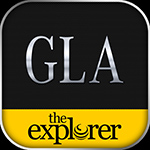




























 赣公网安备 36010602000087号
赣公网安备 36010602000087号